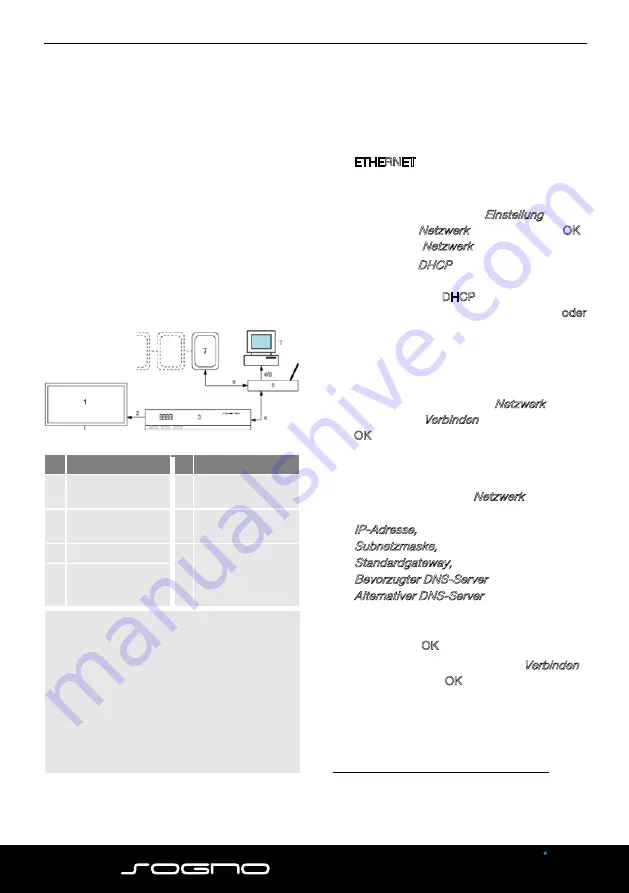
BOX2IP - smartSTREAM
12
DEUTSCH
4
BOX2IP - smartSTREAM
Ihr Receiver ist mit smartSTREAM ausgestat-
tet, d. h. er kann Bild und Ton nicht nur an das
Fernsehgerät liefern, sondern auch auf bis zu
vier Endgeräte im Heimnetzwerk streamen. Sie
können also aktuelle Fernsehprogramme vom
Receiver per LAN oder WLAN auf einen PC
oder auf mobile Geräte, wie zum Beispiel
Smartphones oder Tablet-PCs, übertragen.
Nach der Installation einer App auf dem jewei-
ligen Endgerät können Sie an jedem beliebigen
per LAN oder WLAN erreichbaren Ort im Haus
oder Garten das aktuelle TV-Angebot genie-
ßen.
Nr. Beschreibung
Nr. Beschreibung
1 Fernsehgerät
5
LAN/WLAN-
Router
2
HDMI-Kabel-
Verbindung
6
WLAN-
Verbindung
3 Mirage-Receiver
7
Bis zu vier Netz-
werkgeräte (PC,
Smartphone
oder Tablet-PC)
4
Kabelgebundene
LAN-Verbindung
Aufgrund des hohen Datenvolu-
mens bei HDTV-Programmen kön-
nen je nach Netzwerkauslastung
Störungen während des Streamings
auftreten. Deshalb ist das Streamen
von HDTV-Programmen standard-
mäßig deaktiviert. Wie Sie HDTV-
Streaming wieder aktivieren können,
ist in Abschnitt 4.2.3 beschrieben.
4.1
Vorbereitung der Geräte
4.1.1
Receiver
4.1.1.1
Mit dem Heimnetzwerk verbinden
1. Verbinden Sie Receiver (Anschluss
ETHERNET) und Router mit einem Ether-
net-Kabel (kabelgebundene LAN-
Verbindung).
2. Navigieren Sie im Menü
Einstellung
zum
Menüpunkt
Netzwerk
und drücken Sie OK.
Das Fenster
Netzwerk
öffnet sich.
3. Wählen Sie
DHCP
6
Ein
, um festzulegen, dass das Netzwerk
automatisch via DHCP konfiguriert werden
soll (Automatische LAN-Konfiguration) oder
Aus
, um festzulegen, dass dies manuell
geschehen soll (Manuelle LAN-
Konfiguration).
Automatische LAN-Konfiguration
Navigieren Sie im Fenster
Netzwerk
zur
Schaltfläche
Verbinden
und drücken Sie
OK, um den Receiver mit dem Netzwerk zu
verbinden.
Manuelle LAN-Konfiguration
1. Geben Sie im Fenster
Netzwerk
nachei-
nander die Netzwerk-Parameter ein:
IP-Adresse,
Subnetzmaske,
Standardgateway,
Bevorzugter DNS-Server
und
Alternativer DNS-Server
indem Sie den je-
weiligen Parameter auswählen, mit der
Zehnertastatur den passenden Wert einge-
ben und mit OK bestätigen.
2. Navigieren Sie zur Schaltfläche
Verbinden
und drücken Sie OK, um den Receiver mit
dem Netzwerk zu verbinden.
6
DHCP = Dynamic Host Configuration Protocol
(engl.), ermöglicht die Zuweisung der Netzwerkkonfi-
guration an Clients (z. B. Receiver) durch einen Server
(im Router enthaltener DHCP-Server)
CX
Sogno
Summary of Contents for CX
Page 1: ...CX Bedienungsanleitung ...
Page 24: ...Doc ID 14050201 ...
























